Защита срещу фишинг за Outlook: Разкрийте скрити връзки
Една от най-разпространените базирани на имейл заплахи днес е фишингът – техника, използвана от нападателите, за да подмамят получателите на имейли да кликнат върху злонамерени връзки. Тези измамни връзки често се маскират зад автентично изглеждащи текстове или лога, което прави предизвикателство за средния потребител да ги различи.
Kutools за Outlook адресира това с Anti-Phishing функция, като разкрива действителните адреси зад връзките, осигурявайки прозрачност. Тази прозрачност позволява на потребителите незабавно да определят дали връзката води към надежден уебсайт или към потенциален фишинг домейн. Като имат тази яснота, потребителите могат да направят информиран избор върху кои връзки да кликнат, като по този начин намаляват вероятността да станат жертва на фишинг атака.

Видео: Защита срещу фишинг за Outlook
Активирайте функцията против фишинг
Kutools за Outlook предлага две опции против фишинг, както са изброени по-долу. Изберете предпочитания от вас избор, за да видите съответната инструкция:
- Автоматичен преглед на скритите връзки: Автоматично показва всички скрити връзки в имейл.
- Ръчен преглед на скритите връзки: Скритите връзки в съобщение ще бъдат показани само след щракване върху Преглед на скритите връзки бутон.
Автоматичен преглед на скритите връзки
Отидете до Kutools и изберете падащата стрелка по-долу Anti-Phishing. След това изберете Автоматичен преглед на скритите връзки опция.

Ефекти от активирането на функцията Anti-Phishing в автоматичен режим:
Сега, ако изберете имейл съобщение, съдържащо скрити връзки, в горната част ще се появи предупредителна лента. Едновременно с това всички скрити връзки в съобщението ще бъдат автоматично показани, както е показано по-долу.
Ръчен преглед на скритите връзки
Отидете до Kutools и изберете падащата стрелка по-долу Anti-Phishing. След това изберете Ръчен преглед на скритите връзки опция.

Ефекти от активирането на функцията Anti-Phishing в ръчен режим:
При отваряне на имейл, съдържащ скрити връзки, връзките ще останат скрити. Kutools обаче ще покаже предупредителна лента в горната част на съобщението.

Забележки:
- Превключете Вижте оригиналните връзки or Преглед на скритите връзки бутон на предупредителната лента, за да превключвате между преглед на скритите връзки и оригиналните връзки.
- Използване на още опции от падащото меню, както е показано по-долу, можете да промените режима против фишинг на „автоматично“ или „ръчно“ или да изберете да го деактивирате.

Добавете надеждни връзки, за да изключите от предупрежденията против фишинг
Ако желаете да поставите определени връзки в белия списък, като по този начин ги изключите от предупреждения, когато се показват като скрити връзки, можете да ги добавите като надеждни връзки. Ето как:
- On Kutools щракнете върху падащата стрелка отдолу Anti-Phishing И изберете Доверени връзки.

- Ще се появи диалогов прозорец със списък с доверени основни уебсайтове. За да включите вашите персонализирани надеждни връзки, въведете ги директно в полето. Съвет: След като въведете една връзка, натиснете Въведете ключ, преди да продължите със следващия.

- За да премахнете който и да е уебсайт в списъка, просто го изберете и натиснете Backspace or Изтрий ключ на клавиатурата.
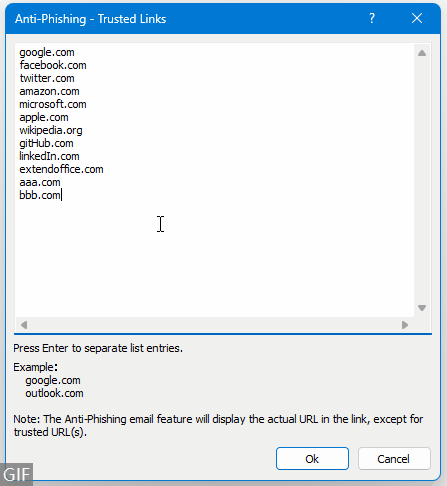
- Щом приключите, кликнете върху Ok.
Резултат
Сега, ако отворите съобщение само с надеждни скрити връзки, няма да се появи предупредителна лента. Въпреки това, ако отворите съобщение с комбинация от надеждни и ненадеждни скрити връзки, както е показано по-долу, ще се появи предупредителната лента. И на автоматичен режим, надеждната връзка ще остане скрита, докато ненадеждната връзка ще бъде разкрита.

Деактивирайте функцията против фишинг
След като активирате функцията Anti-Phishing, ако искате да я деактивирате, има 3 метода:
- On Kutools раздел, изберете падащата стрелка по-долу Anti-Phishing И изберете Забранен.

- On Kutools , кликнете върху Anti-Phishing бутон (иконата на щит) на лентата. Съвет: Можете да щракнете върху бутона отново, за да включите или изключите функцията.

- В предупредителната лента, която се появява в горната част на съобщение, което съдържа скрити връзки, разгънете още опции
 падащо меню и изберете Забранен.
падащо меню и изберете Забранен. 
Най-добрите инструменти за продуктивност в офиса
Kutools за Outlook - Над 100 мощни функции, за да заредите вашия Outlook
🤖 AI Mail Assistant: Незабавни професионални имейли с AI магия - с едно щракване до гениални отговори, перфектен тон, многоезично владеене. Трансформирайте имейла без усилие! ...
📧 Автоматизиране на имейли: Извън офиса (налично за POP и IMAP) / График за изпращане на имейли / Автоматично CC/BCC по правила при изпращане на имейл / Автоматично пренасочване (разширени правила) / Автоматично добавяне на поздрав / Автоматично разделяне на имейлите с множество получатели на отделни съобщения ...
📨 Управление на Email: Лесно извикване на имейли / Блокиране на измамни имейли по теми и други / Изтриване на дублирани имейли / подробно търсене / Консолидиране на папки ...
📁 Прикачени файлове Pro: Пакетно запазване / Партидно отделяне / Партиден компрес / Автоматично запазване / Автоматично отделяне / Автоматично компресиране ...
🌟 Магия на интерфейса: 😊 Още красиви и готини емотикони / Увеличете продуктивността на Outlook с изгледи с раздели / Минимизирайте Outlook, вместо да затваряте ...
???? Чудеса с едно кликване: Отговорете на всички с входящи прикачени файлове / Антифишинг имейли / 🕘Показване на часовата зона на подателя ...
👩🏼🤝👩🏻 Контакти и календар: Групово добавяне на контакти от избрани имейли / Разделете група контакти на отделни групи / Премахнете напомнянията за рожден ден ...
Над 100 Характеристики Очаквайте вашето проучване! Щракнете тук, за да откриете повече.


Съдържание
- Видео: Защита срещу фишинг за Outlook
- Активирайте функцията против фишинг
- Автоматичен преглед на скритите връзки
- Ръчен преглед на скритите връзки
- Добавете надеждни връзки, за да изключите от предупрежденията против фишинг
- Деактивирайте функцията против фишинг
Kutools за Outlook
Носи 100+ разширени функции на Outlook

